ps钻石艺术字教程(2)
来源:PS学堂
作者:有烟飘过
学习:6072人次
8.做好以后,我们按住ctrl键点击字体图层,得到字体选区,反选删除。这样我们就将六边形多出字体的部分清除干净了。
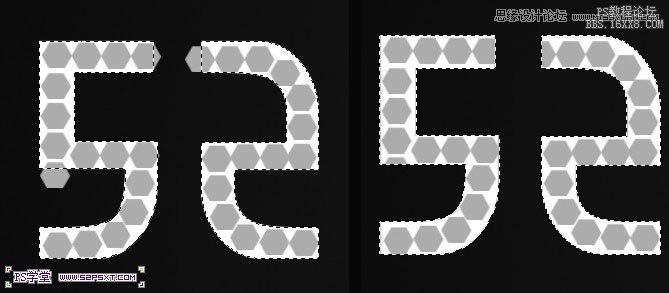
9。复制一次“钻石”图层,得到副本图层。我们将原始的“钻石”图层设置图层样式如下:
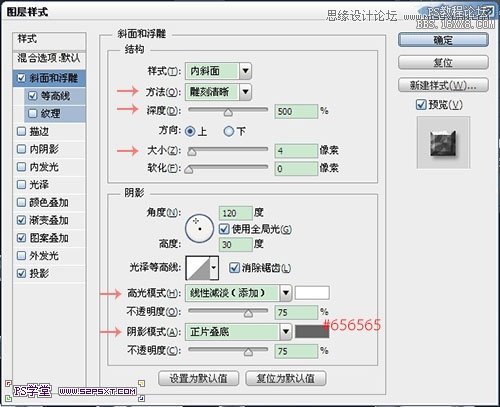
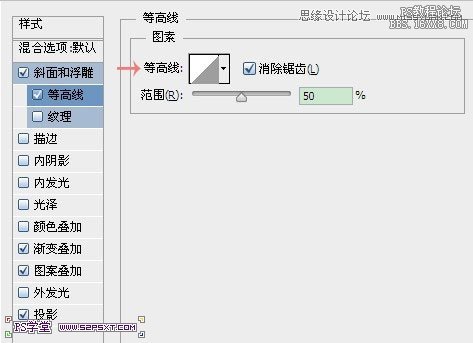
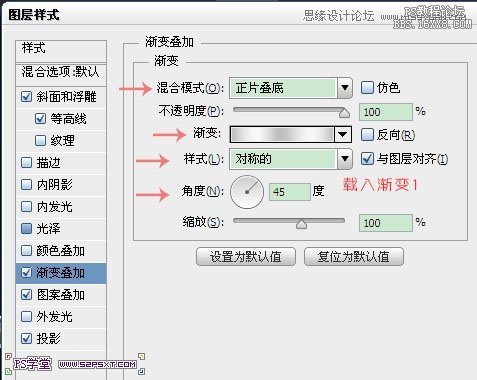
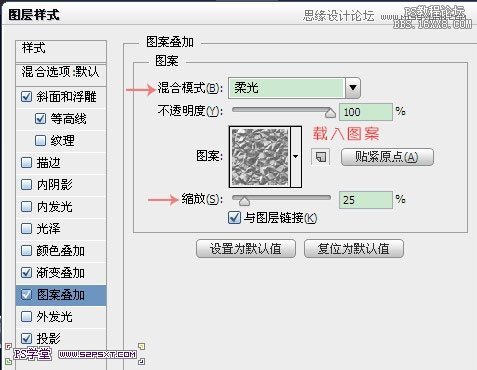
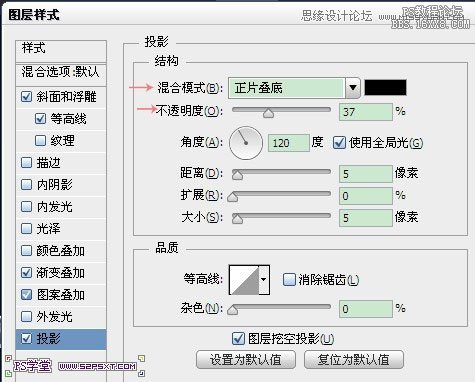
大致效果如下:
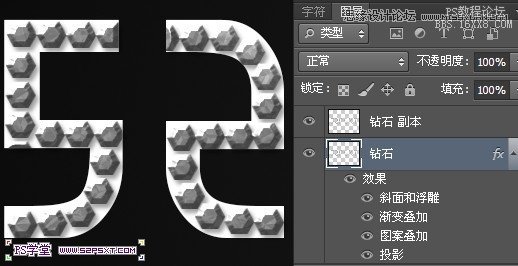
10.给钻石副本图层设置图层样式如下
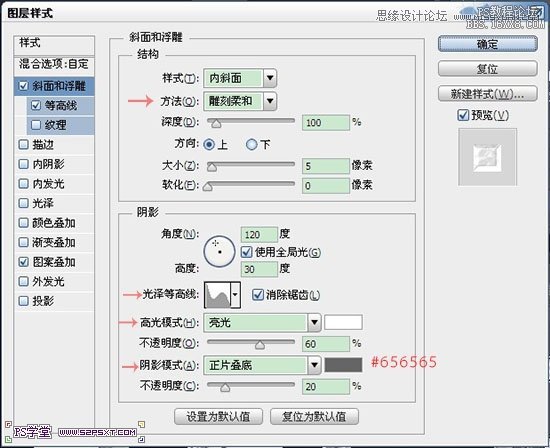
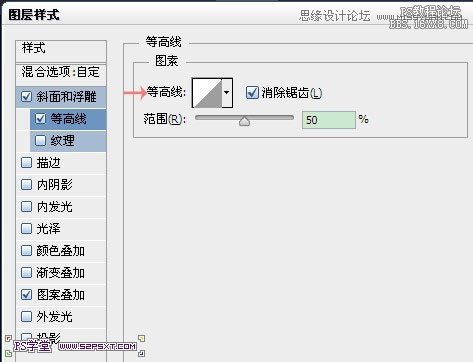
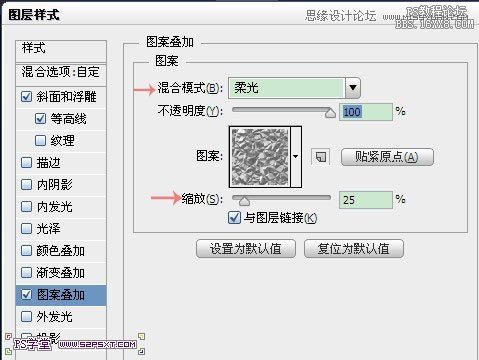
大致效果如下:
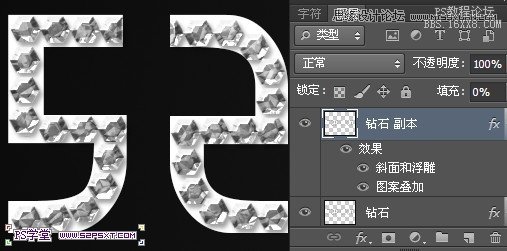
11.我们来到字体副本图层,给图层设置图层样式如下:
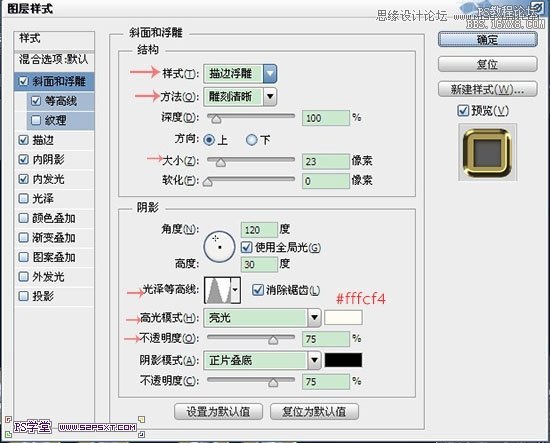
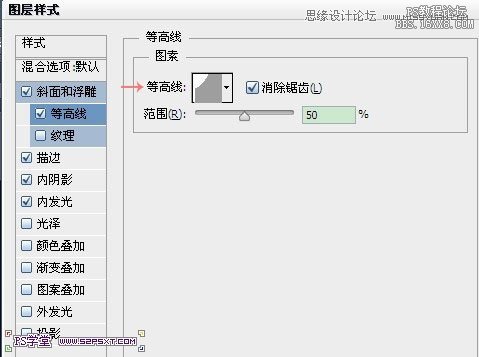
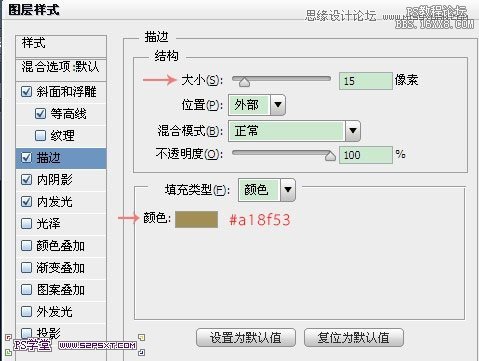
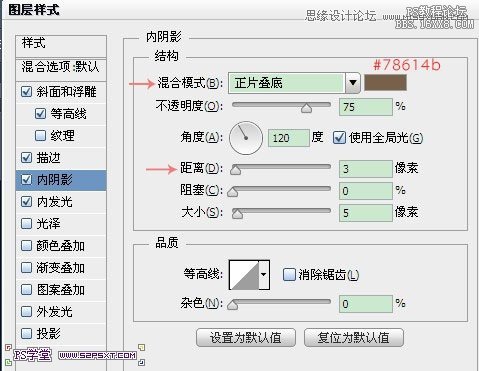
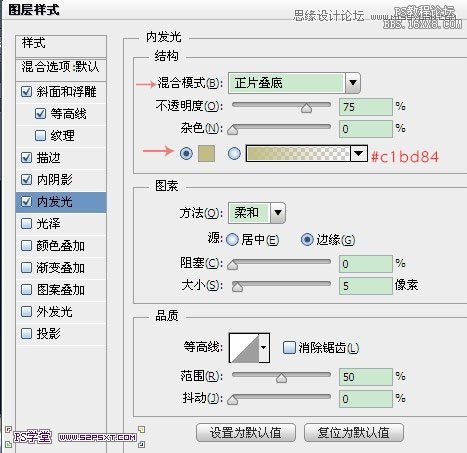
学习 · 提示
相关教程
关注大神微博加入>>
网友求助,请回答!







